Správa tvých Streamlabs OBS-overlayů je zásadní pro zajištění, že všechno tvoje streamované obsah vypadá profesionálně a atraktivně. Není důležité pouze vytvořit overlay, ale také ho bezpečně uložit a obnovit. V této příručce se dozvíš, jak snadno exportovat svůj overlay a později jej znovu importovat. Tím jsi na bezpečné straně, pokud by tvůj počítač měl nějaké problémy.
Nejdůležitější poznatky
- Export tvého overlaye zabezpečí tvé designy a nastavení.
- USB flash disk je bezpečný způsob, jak overlay uložit.
- Proces importu je jednoduchý a zajišťuje, že svá nastavení zpět získáš rychle.
Pokyny krok za krokem
Chcete-li exportovat svůj overlay v Streamlabs OBS, začni kliknutím na ikonu ozubeného kola v levém dolním rohu programu.
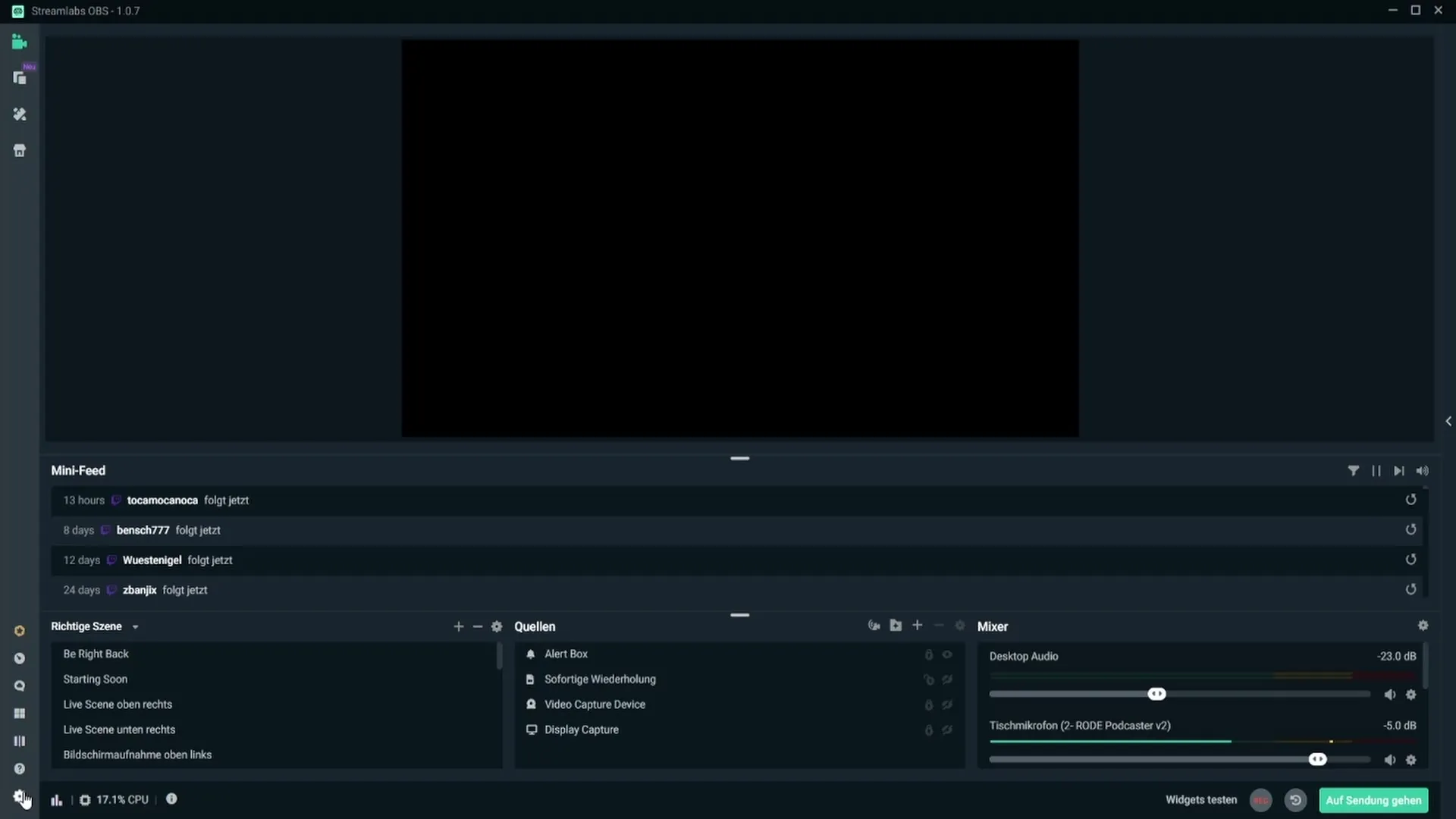
Poté, co klikneš na ozubené kolo, vyber možnost „Sběr scén“, abys se dostal do oblasti, kde můžeš spravovat svůj overlay.
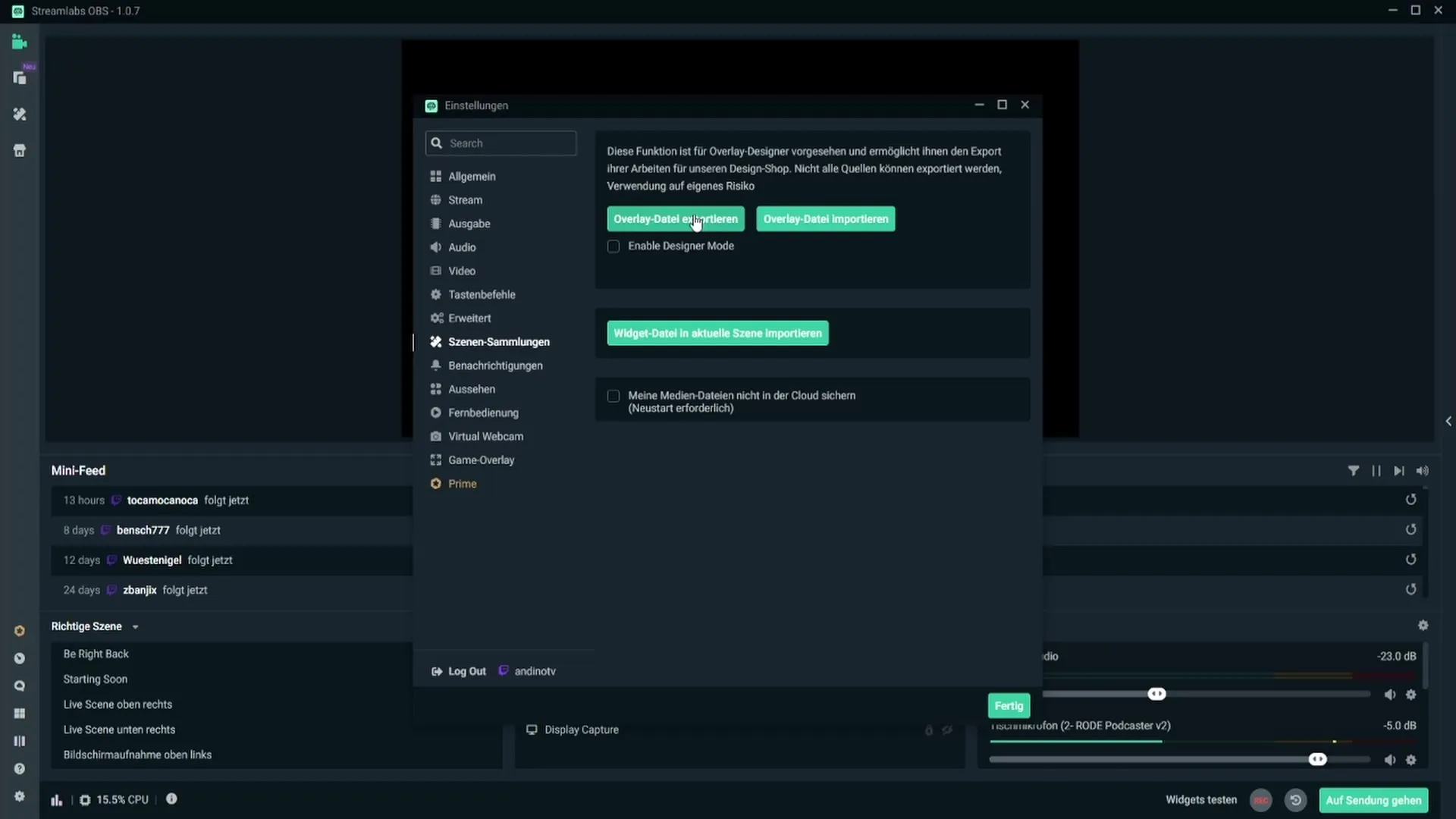
Teď jsi na místě, kde můžeš svůj overlay exportovat. Klikni na tlačítko „Přenos“ a pojmenuj svůj overlay výstižným názvem. Také si vyber bezpečné místo na svém počítači nebo USB flash disku.
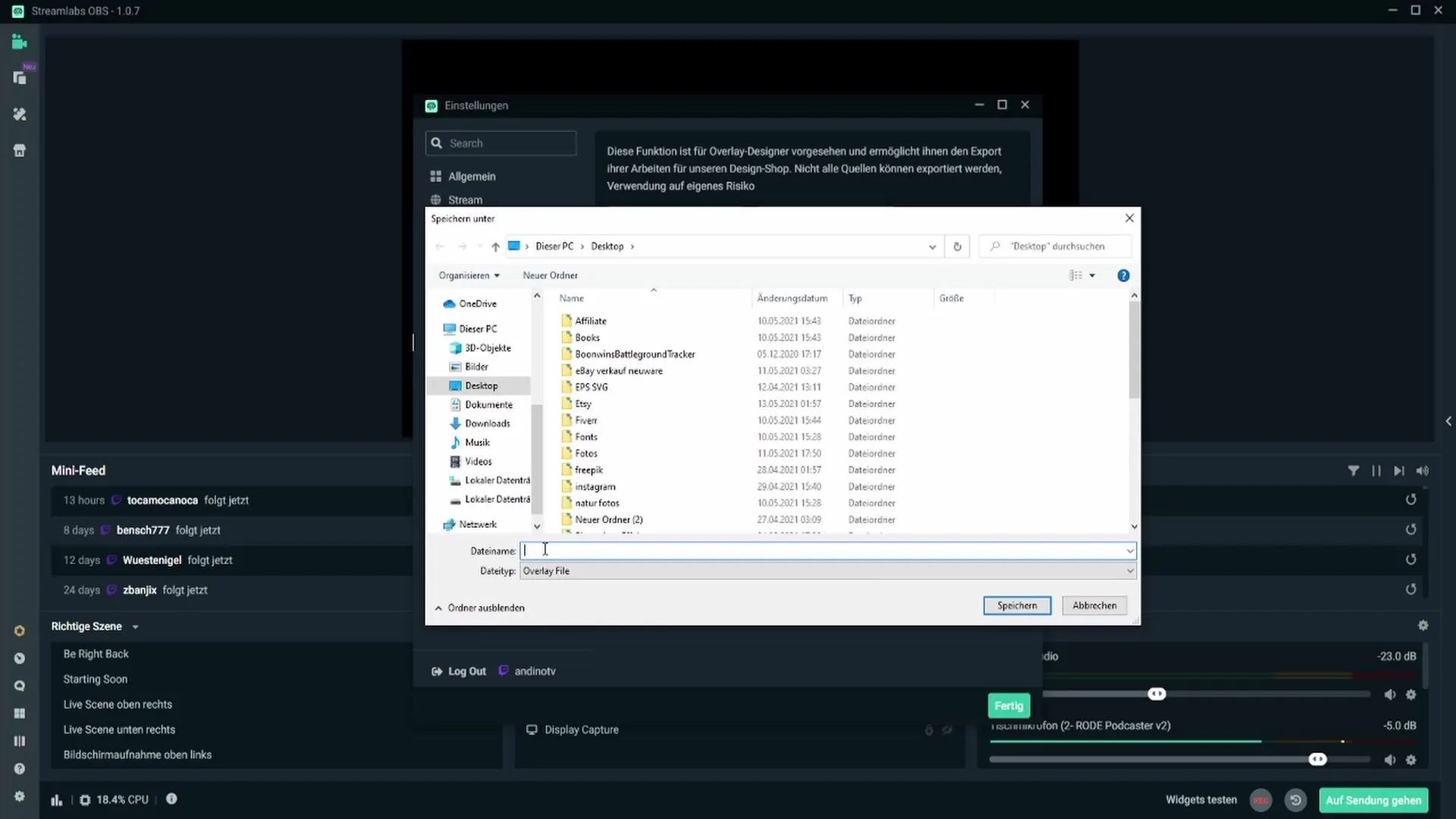
Doporučuji ti uložit soubor pod jedinečným názvem jako „Overlay“. Poté klikni na „Uložit“.
Je vhodné přetáhnout soubor na externí USB flash disk, aby ses ujistil, že máš overlay vždy po ruce, i když by tvůj počítač měl problém.
Pokud jsi svůj overlay úspěšně exportoval, můžeš ho snadno znovu importovat, pokud je to potřeba. Klikni na tlačítko „Importovat soubor overlay“.
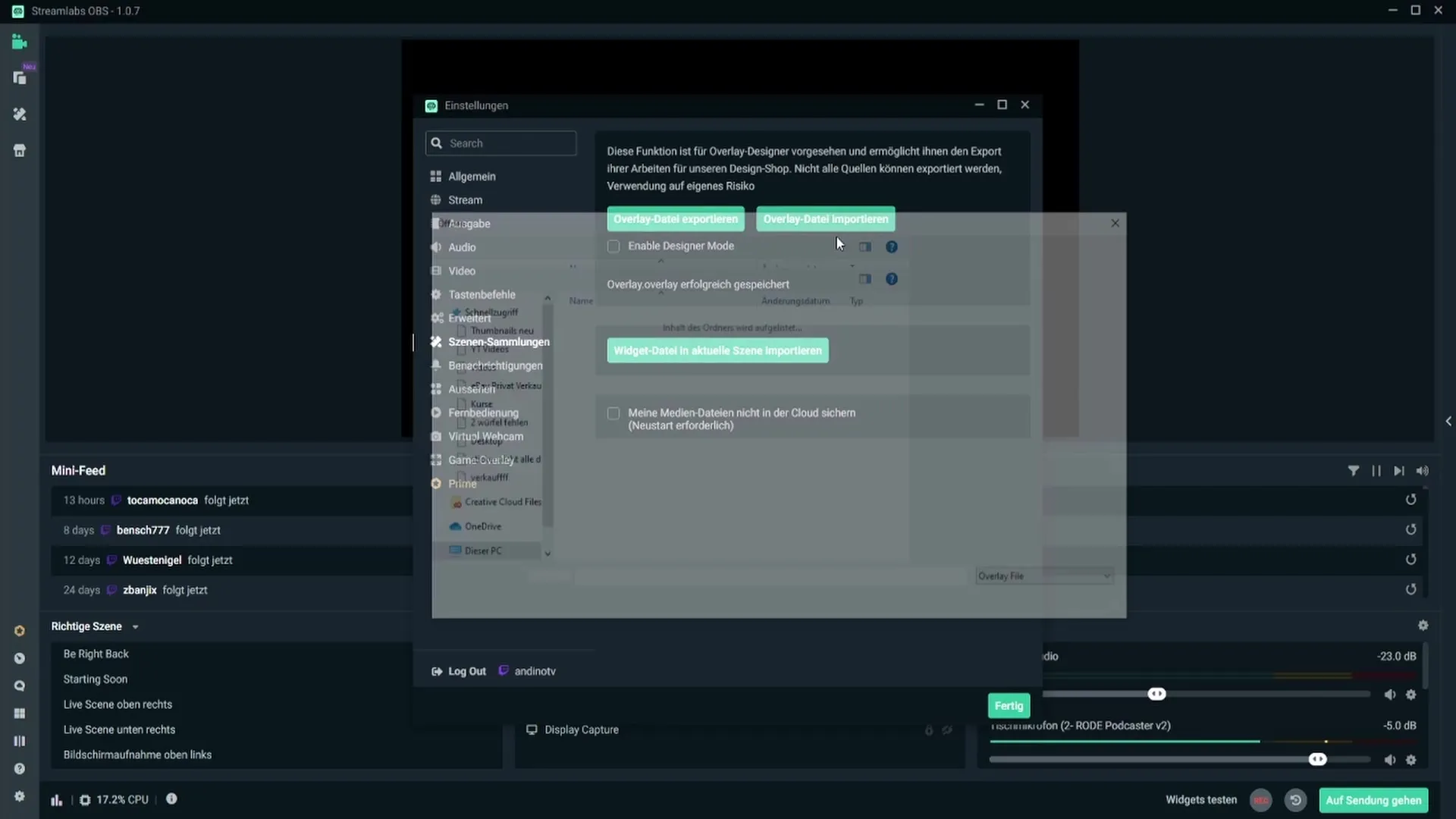
Poté vyber soubor, který jsi právě exportoval, a dvakrát na něj klikni.
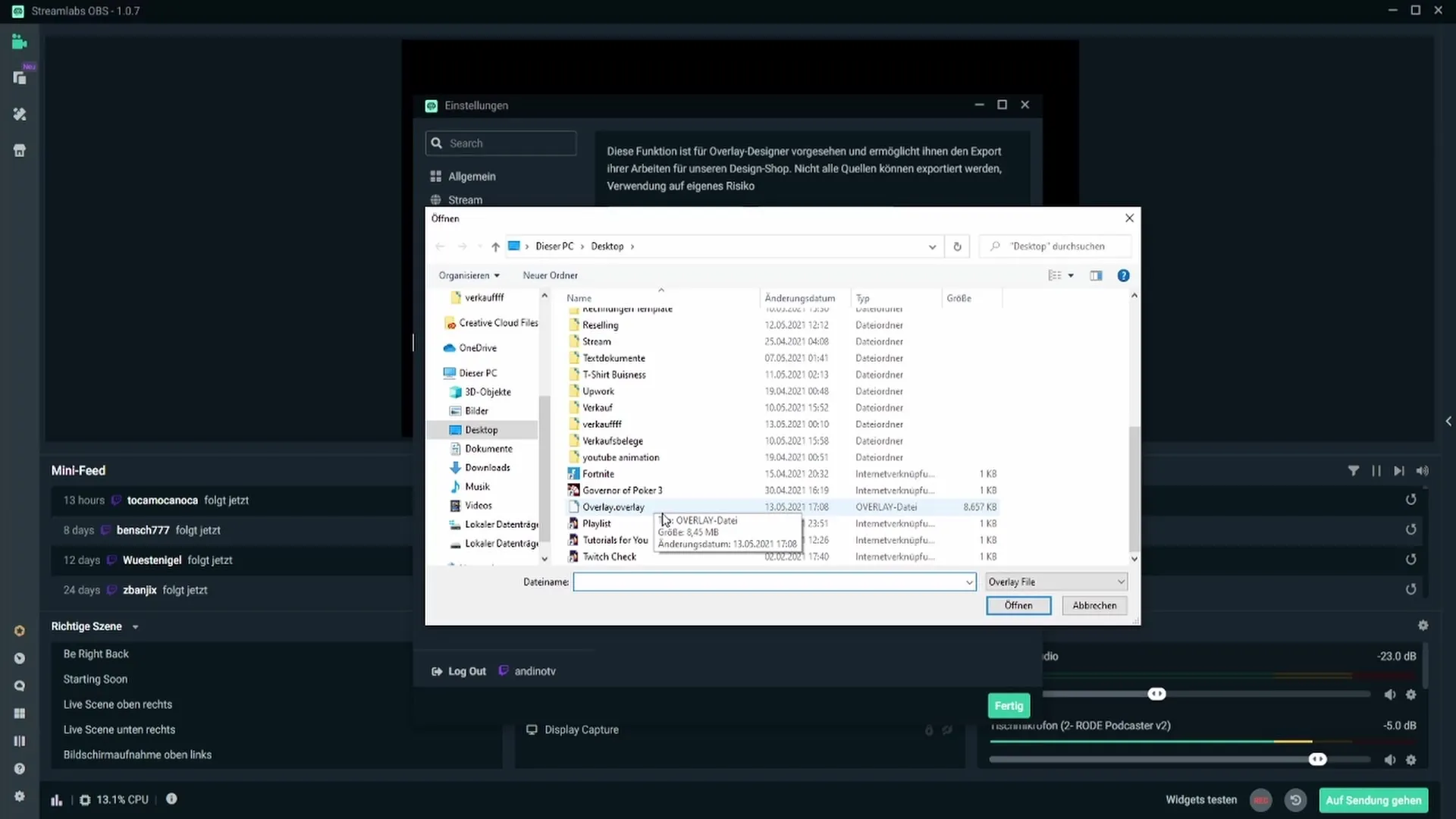
Teď potřebuješ chvíli trpělivosti, zatímco se overlay importuje. Po importu zjistíš, že všechny scény, které jsi předtím uložil, jsou nyní opět v Streamlabs OBS.
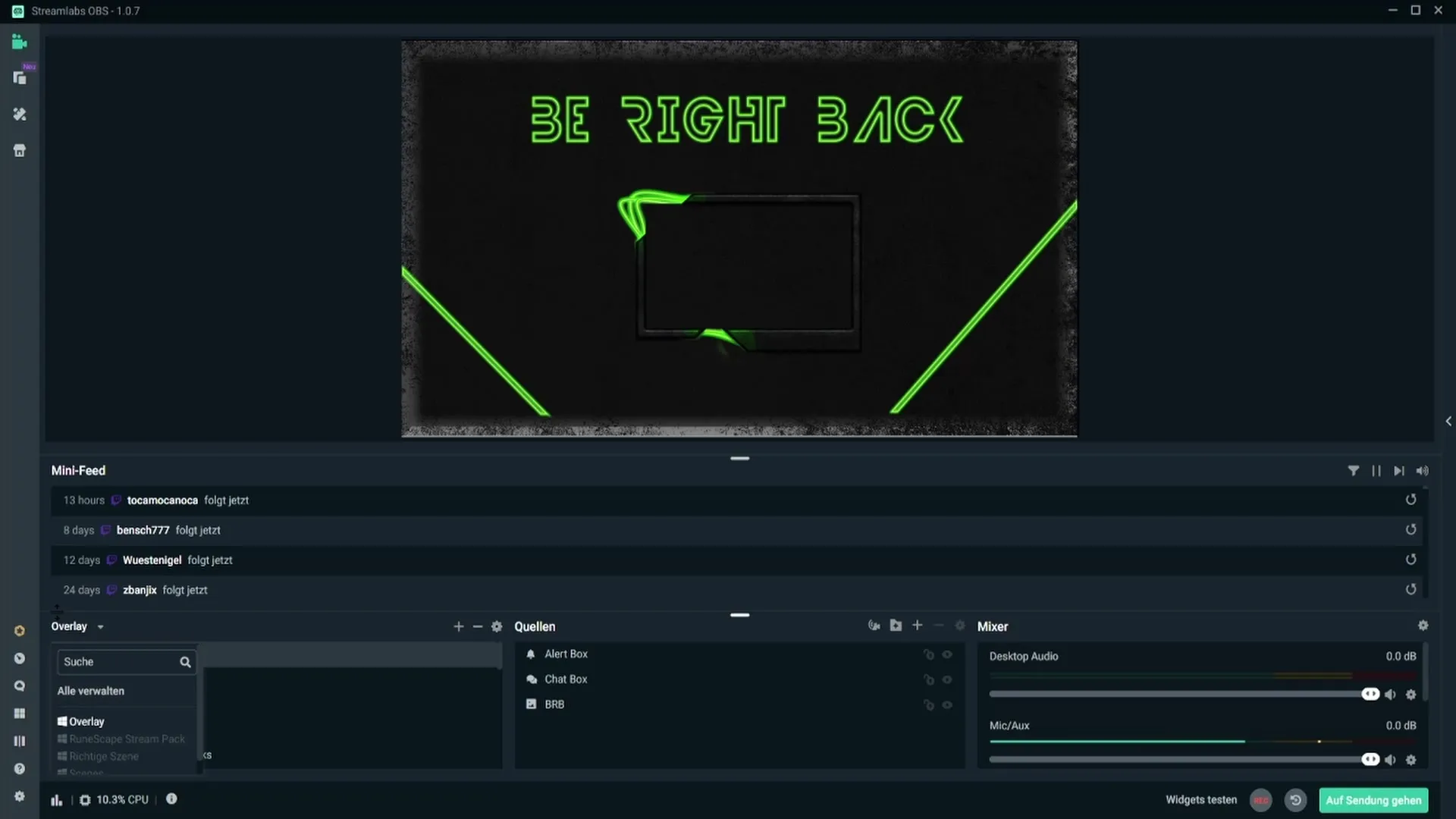
Tím jsi úspěšně obnovil svůj overlay – všechna nastavení a úpravy jsou nyní k dispozici jako obvykle.
Shrnutí - export a import overlay v Streamlabs OBS
Export a import tvých overlayů v Streamlabs OBS je jednoduchý proces, který ti pomůže zabezpečit tvoje cenná nastavení. S pouhými několika kliknutími si můžeš být jistý, že i při technických problémech budeš mít k dispozici svůj přizpůsobený overlay.
Často kladené otázky
Jak exportuji svůj overlay v Streamlabs OBS?Klikni na ikonu ozubeného kola, přejdi do „Sběru scén“ a vyber „Přenos“.
Kde bych měl svůj overlay uložit?Doporučuje se uložit soubor na externí USB flash disk, aby byl bezpečně uložen.
Jak importuji svůj overlay zpět do Streamlabs OBS?Klikni na „Importovat soubor overlay“, vyber exportovaný soubor a potvrď import.
Co se stane, pokud svůj overlay neexportuji?Pokud tvůj počítač má problém, mohl bys ztratit své overlaye a nastavení, a musel bys vše nastavit znovu.


